Dieses schwerwiegende Problem ist normalerweise mit DNS-Einträgen verbunden
- Wenn Sie bei Cloudflare den Fehler 1001 erhalten, stellen Sie sicher, dass Ihr DNS richtig konfiguriert ist.
- In manchen Fällen besteht Ihre Option möglicherweise darin, sich an einen technischen Support zu wenden und ihn um Hilfe zu bitten.
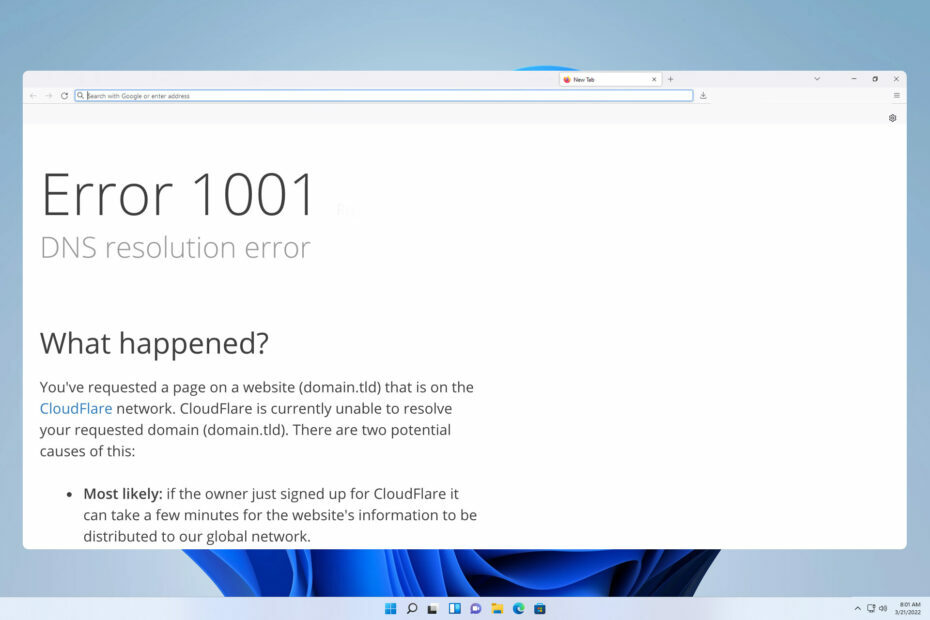
Der Cloudflare-Fehler 1001 verhindert, dass Benutzer Ihre Website besuchen. Dies kann ein ernstes Problem sein, wenn Sie einen Onlinedienst hosten, der ständig online sein muss.
Fehler wie dieser führen zu Ausfallzeiten und Umsatzeinbußen. Sie müssen sie daher so schnell wie möglich beheben. Dieser Leitfaden hilft Ihnen dabei.
Was ist Fehler 1001: DNS-Auflösungsfehler?
- Dieser Fehler tritt auf, wenn eine Webanfrage für eine nicht vorhandene Domäne an Cloudflare gesendet wird oder wenn der DNS-Anbieter nicht verfügbar ist.
- Eine externe Domäne, die sich nicht auf Cloudflare befindet, aber über einen CNAME-Eintrag zu einer aktiven Cloudflare-Domäne verfügt, kann dieses Problem verursachen.
- Wenn das Ziel des DNS-CNAME-Eintrags nicht aufgelöst werden kann, wird diese Fehlermeldung angezeigt.
- Die Funktion „Immer online“ ist für die Domäne „Benutzerdefinierter Hostname“ aktiviert, was zu Problemen führen kann.
Wie behebe ich den Cloudflare-Fehler 1001?
1. Passen Sie Ihre Domain-Einstellungen an
- Öffnen Sie Ihre Domain-Einstellungen.
- Suchen Sie Ihre CNAME-Einträge und stellen Sie sicher, dass sie ordnungsgemäß mit gültigen IP-Adressen konfiguriert sind
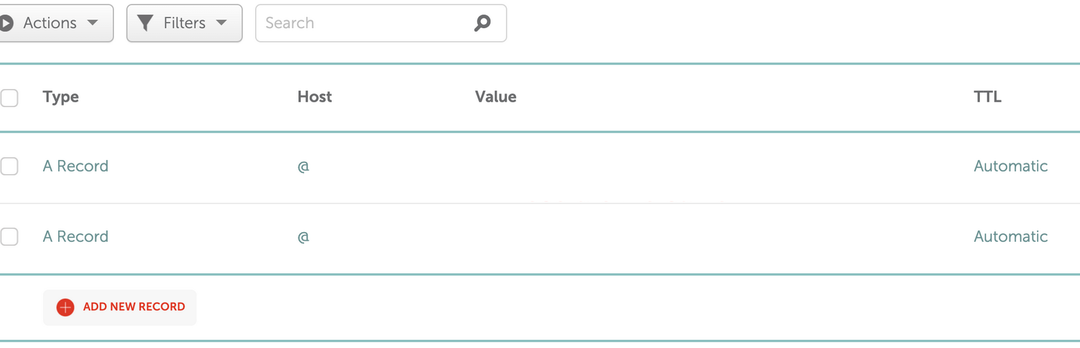
- Sie müssen zwei Werte eingeben. Damit das funktioniert, müssen diese Werte unterschiedlich sein.
- Überprüfen Sie nach dem Aktualisieren der DNS-Einträge, ob das Problem behoben ist.
2. Aktivieren Sie Secure DNS in Firefox
- Drücke den Speisekarte Klicken Sie oben rechts auf die Schaltfläche und wählen Sie Einstellungen.

- Navigieren Sie zu Privatsphäre und Sicherheit Abschnitt.
- Wählen Sie eine der Secure DNS-Einstellungen aus und speichern Sie die Änderungen.
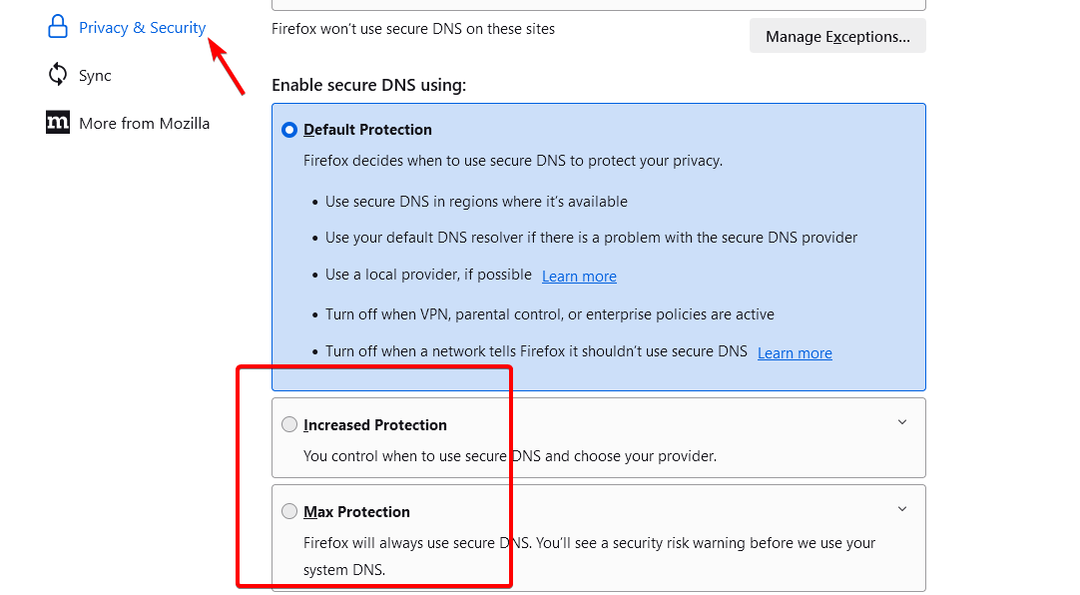
- Kontakt Cloudflare-Unterstützung.

- Darüber hinaus möchten Sie möglicherweise Ihren Domainnamenanbieter kontaktieren.
- Wenn Sie über andere Dienste verfügen, die möglicherweise mit Cloudflare in Zusammenhang stehen, wenden Sie sich ebenfalls an deren Support.
Der Cloudflare-Fehler 1001 wird normalerweise durch Ihre DNS-Konfiguration verursacht. Wenn Ihr DNS jedoch richtig eingestellt ist, müssen Sie sich möglicherweise an den Support wenden und ihn bitten, dieses Problem zu untersuchen.
- 406 Not Acceptable Error: Was es bedeutet und wie man es behebt
- doh.xfinity.com-Zertifikatfehler: So beheben Sie ihn
- Paramount Plus-Fehlercode 1100: So beheben Sie ihn
- Fehler: Entschlüsselung in Bitwarden nicht möglich [Fix]
- Gelöst: Bei der Initialisierung der VM ist ein Fehler aufgetreten
Dies ist nur einer von vielen Cloudflare-Fehlercodes, die Ihnen begegnen können. In der Vergangenheit haben wir abgedeckt Cloudflare 403 verbotener Fehler ebenso wie Fehler 1005 Zugriff verweigert.
Ein weiteres wichtiges Problem, das Benutzer gemeldet haben, ist Cloudflare-Fehler 521, und wir haben einen speziellen Leitfaden, der sich damit befasst.
Haben Sie eine andere Lösung für dieses Problem gefunden? Wenn ja, zögern Sie nicht, es uns im Kommentarbereich mitzuteilen.

![So beheben Sie DNS-Probleme unter Windows 10 [Kurzanleitung]](/f/586bdde9284ab50e3dba8df2d9cc5db7.jpg?width=300&height=460)
